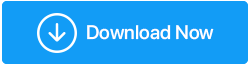「Phasmophobia Stuck at 90%」のロード画面エラーを修正する方法 (2022 更新ガイド)
公開: 2022-08-26あなたがゲーマーで、優れたアクション & アドベンチャー ゲームを切望しているなら、 Phasmophobia について知っておく必要があります。 このドーパミン誘発捜査ホラーゲームは多くの注目を集めています。 PUBG に続いて、この病みつきになるゲームは PC ゲーマーの間で話題になりました。 その素晴らしいゲームプレイについて語る人もいれば、 「Phasmophobia が 90 で立ち往生している」問題について語る人もいます。
あなたもこのよくあるエラーに直面していて、ゲームがロード画面で止まっている場合は、問題を解決するための可能な解決策を知り、しゃっくりのないスリルを体験してください.
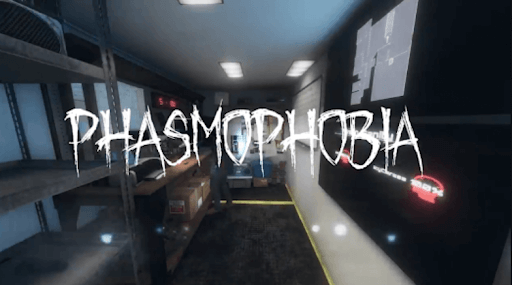
また読む: PC用の最高のゲームブースターとオプティマイザー
90% の読み込み画面でスタックする Phasmophobia を修正する方法?
最大のユーザーの場合、次の回避策は「ゲームがロード画面で動かなくなる」問題を解決するのに役立ちます。 以下の修正を記載された順序で実装します & 誰が知っていますか; すべてを試す必要はないかもしれません。
解決策 1: システムの仕様を確認する
ゲーム中に PC がランダムにフリーズする場合、主な理由の 1 つは、ファズモフォビアのようなゲームを処理できないコンピューターでプレイしている可能性があります。 それだけでなく、没入型のゲーム体験を楽しみたい場合は、PC がゲームの要件を満たしていることを確認してください。 以下に記載されている仕様のリストを確認してください。
- オペレーティング システム - Windows 10 64 ビット
- プロセッサー- Intel Core i5-4590/AMD FX 8350
- RAM - 8 GB
- グラフィックカード - NVIDIA GTX 970/AMD Radeon R9 290
- HDD ストレージ- 13GB
システム要件を満たした後でも、ゲームがロード画面で停止する場合は、次の解決策に進む必要があります。
解決策 2: グラフィック ドライバーを更新する
古いバージョンのグラフィックドライバーを実行しているために、90% でスタックする Phasmophobia がしばしば発生します。 そのため、Windows で Phasmophobia のようなゲームを操作するために非常に必要とされるため、それらを更新することが不可欠です。 グラフィックス ドライバーを更新するには、以下の 2 つの方法を選択できます。
オプション 1: デバイス マネージャーを手動で使用する
NVIDIA、Intel、および AMD は、ドライバーの更新を頻繁にリリースします。 コンピューターの知識と仕様に精通している場合は、デバイス マネージャーなどの組み込みツールを使用して手動でドライバーを更新することを検討してください。 包括的なスキャンを実行し、本物のソースからドライバーを見つけて、数回クリックするだけでダウンロードします。 間で目的の方法を選択する必要があります–ドライバーを自動的に検索し、コンピューターでドライバーを参照します。 最初のオプションを選択し、ダウンロードしたファイルをダブルクリックして、画面の指示に従ってドライバーをインストールするとします。 後者の方法を使用する場合は、最初に公式 Web サイトからドライバーをダウンロードする必要があります。
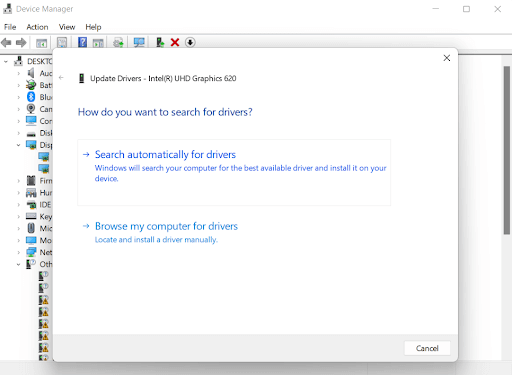
オプション 2: ドライバー アップデーター ソフトウェアを使用して自動的に
すべての PC またはラップトップの所有者が、技術的な側面を処理する際に自分のコンピューターを完全に理解しているわけではありません。 ゲームがフリーズし、システムの仕様を深く掘り下げたくない場合は、 Advanced Driver Updaterを使用してドライバーを自動的に更新することをお勧めします。 これは、Windows 11、10、8、および 7 PC で検討すべき最適なドライバー更新ソリューションの 1 つです。
Advanced Driver Updater の仕組みについては、以下の手順に従ってください。
ステップ 1: Advanced Driver Updater を PC にダウンロードしてインストールします。
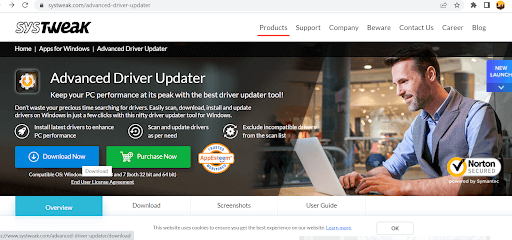
ステップ 2:インストールしたらすぐに Advanced Driver Updater を起動します。これにより、更新が必要な古い、欠落している、破損している、破損している、互換性のないコンピューター上のドライバーがスキャンされて検出されます。
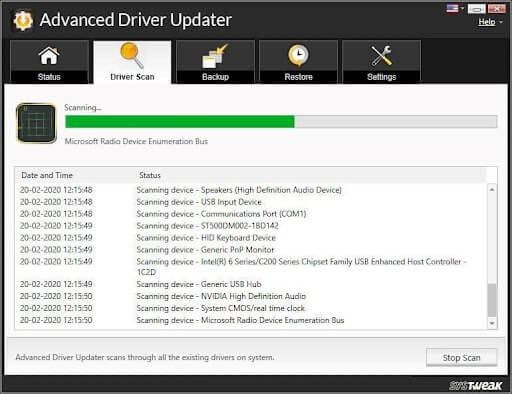
ステップ 3:問題のあるドライバーのリストを確認し、PC で問題のあるグラフィックス ドライバーを選択します。 または、[すべて更新] ボタンをクリックして、必要なすべてのドライバーの更新バージョンを一度に自動的にダウンロードしてインストールすることもできます。

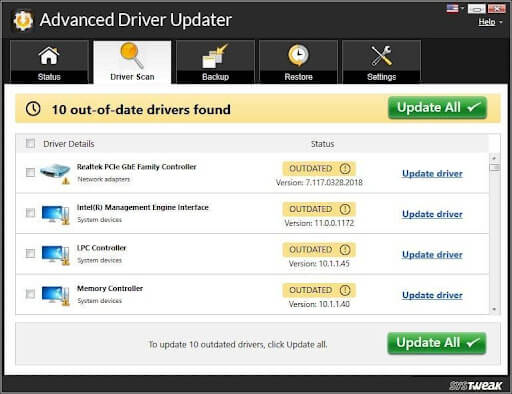
注:ドライバーをバッチで更新するには、必ず登録版を選択してください。 60日間の返金保証も提供しているため、投資を取り戻すことができます. 無料版では、ドライバーを 1 つずつダウンロードして、手動でインストールできます。
解決策 3: Steam を管理者として実行する
ドライバーを更新しても問題が解決せず、ゲームがフリーズする場合は、Steam を管理者として許可することでPhasmophobia が 90 % でスタックする問題を解決できる可能性があります。 ご存じない場合は、Steam に管理者権限を与えることで、ゲーム プロセスを妨げる可能性のある障壁を覆していることになります。 Steam を管理者として実行するには、以下の手順に従います。
ステップ 1:デスクトップで Steam アプリケーションを右クリックし、開いているファイルの場所にアクセスします。
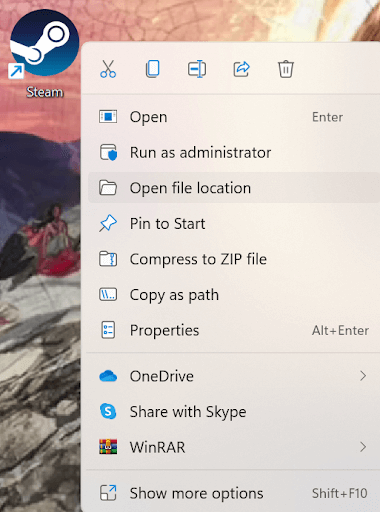
ステップ 2:再び、Steam ファイルを右クリックし、プロパティをクリックします。
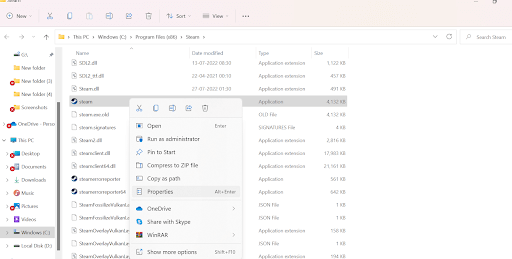
ステップ 3: [互換性] タブをクリックし、[管理者としてこのプログラムを実行する] オプションを選択します。
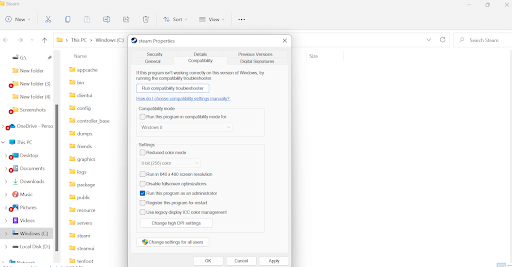
ステップ 4: [適用] を選択してから [OK] を選択します。
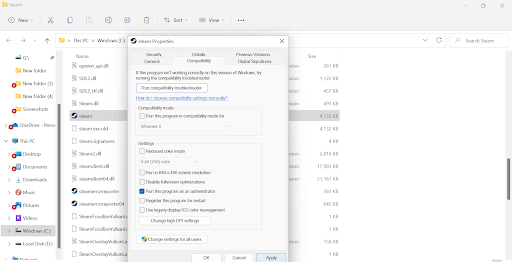
ゲーム中に PC がランダムにフリーズするかどうかを確認します。 はいの場合は、Phasmophobia が 90 の問題でスタックするのを修正するのに役立つ可能性がある別の回避策に進んでください。
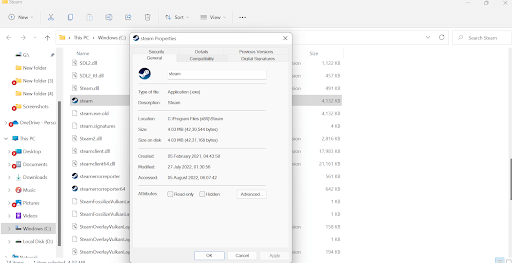
解決策 4: ゲーム ファイルの整合性を確認する
ゲーム ファイルの整合性を確認し、破損、欠落、または破損したファイルがないかどうかを確認することで、ロード画面でスタックしたゲームを簡単に修正できます。 見つかった場合、Steam アプリはそれらを復元します。 以下の手順に従って、検証を行います。
ステップ 1: Steam ショートカット アイコンをクリックし、ライブラリにアクセスして、システムにインストールされているすべてのゲームのリストを表示します。
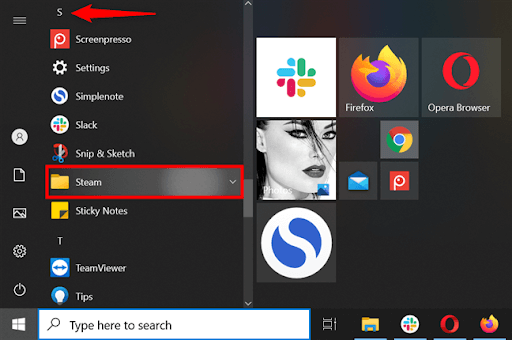
ステップ 2: Phasmophobia を見つけて、右クリックしてプロパティにアクセスします。
ステップ 3: [ローカル ファイル] タブにアクセスし、[ゲーム ファイルの整合性を検証] オプションをクリックします。
ステップ 4:検証プロセスが完了するまでに時間がかかる場合があります。 完了したら、ゲームを開き、ゲームがフリーズするかどうかを確認します。
うまくいけば、迷惑なエラー「Phasmophobia ゲームがロード画面でスタックする」が解決されます。
解決策 5: ゲーム ファイルを削除する
多くの場合、ロード画面でゲームが動かなくなるのは、ゲームファイルの破損が原因です。 したがって、ゲームファイルを削除することを検討してください。 同じことについては、以下の手順に従ってください。
ステップ 1: Windows キーと R を同時に押して、[実行] ボックスをポップアップ表示します。
ステップ 2:バーに「 %appdata%LocalLowKinetic GamesPhasmophobiaと入力し、[OK] だけを押して、 saveData.txtファイルを見つけて削除します。
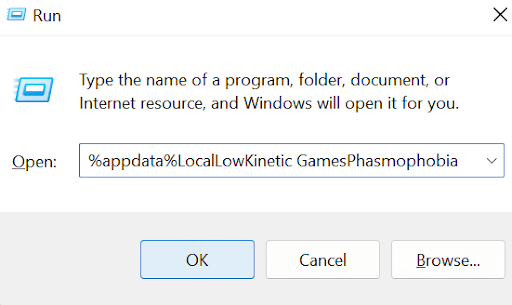
PC を再起動し、ゲームを起動して、ゲーム中に PC がランダムにフリーズするかどうかを確認します。
私たちは、あなたが本当に解決策を得たと信じています!
まとめ | Phasmophobia ゲームがフリーズする問題を修正できましたか?
上記の解決策を適用した後、90% で立ち往生している Phasmophobia はすぐに解決されると確信しています。 一般に、ロード画面でゲームが動かなくなる主な原因は、グラフィック ドライバーのバージョンが古いことです。 したがって、Advanced Driver Updater を選択すると、最も互換性のある最新のドライバー バージョンを簡単に入手できます。 正しいドライバーを特定し、「ゲーム中に PC がランダムにフリーズする」などの問題の原因となる問題のあるドライバーに置き換えます。